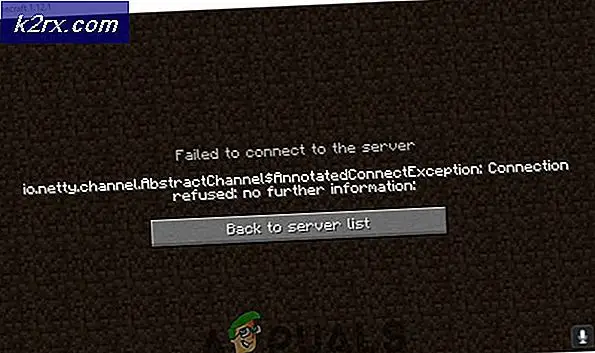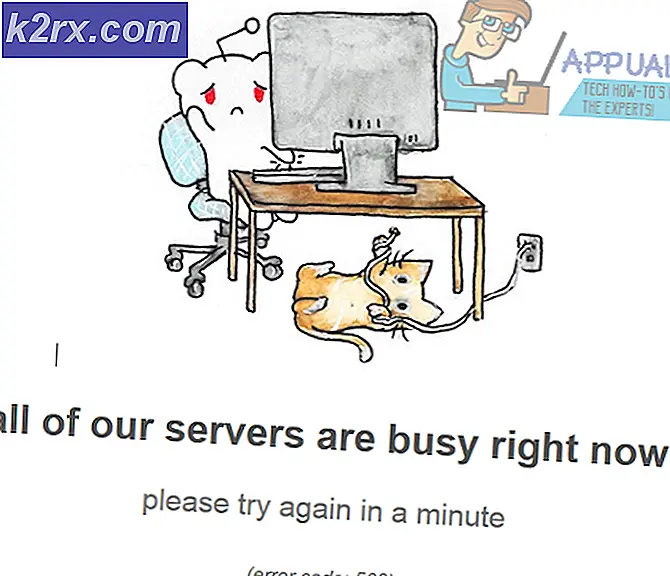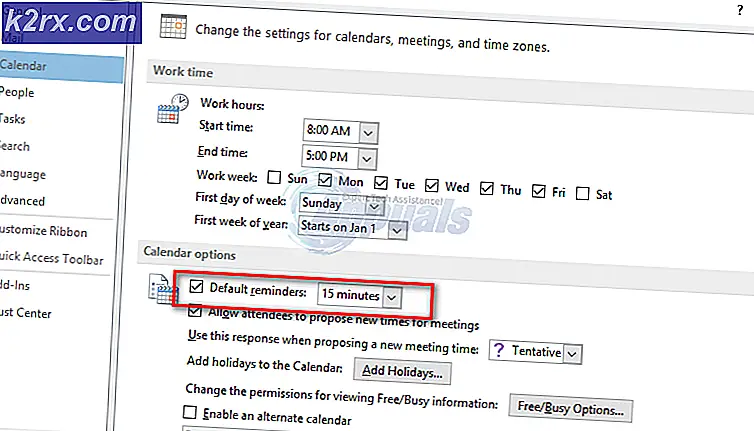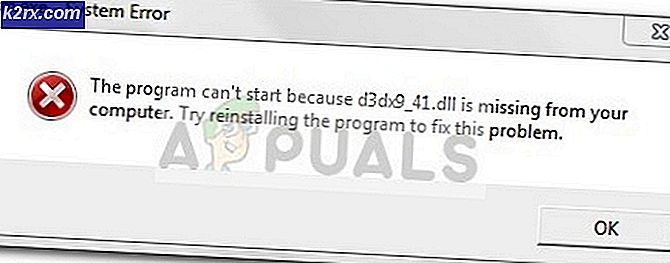วิธีการ: ดาวน์โหลด Torrent บน Chromebook
แต่ฉันจะสามารถดาวน์โหลด torrents ได้หรือไม่? เป็นหนึ่งในความกังวลอันดับต้น ๆ ของคนที่พิจารณาการเปลี่ยนจากระบบปฏิบัติการแบบเดิมไปเป็น Chrome OS สำหรับคนจำนวนมากการปิดกั้นเป็นกิจกรรมประจำวันไม่ว่าจะเป็นตอนล่าสุดของรายการทีวีที่คุณโปรดปรานหรือภาพยนตร์ที่เพิ่งได้รับการปล่อยตัว เนื่องจากลูกค้า torrent ที่ได้รับความนิยมมากที่สุดเช่น Utorrent เป็นแอปพลิเคชันที่ดาวน์โหลดได้ (Chrome OS ไม่สนับสนุนสิ่งใดก็ตามที่ไม่ได้อยู่ใน Chrome เว็บสโตร์) ความพร้อมใช้งานของลูกค้า torrent ใน Chrome OS จะกลายเป็นความกังวลหลัก อย่างไรก็ตามเช่นเด็กในยุคมาร์ทโฟนกล่าวว่า - มี app สำหรับที่ มีแอปพลิเคชันบน Chrome เว็บสโตร์ที่ทำหน้าที่เป็นไคลเอ็นต์ torrent เต็มรูปแบบ
JSTorrent เป็นผู้ใช้ torrent แบบ javascript ตาม Chrome เว็บสโตร์ เป็นแอปพลิเคชันแบบชำระเงินและมีค่าใช้จ่าย 2.99 เหรียญสำหรับการดาวน์โหลดแบบง่ายๆ นักพัฒนาแอปพลิเคชันได้ทำให้แอปพลิเคชันสามารถใช้งานได้ฟรีผ่าน Github และเราจะแสดงวิธีรับแอปพลิเคชันนี้ฟรีโดยทำตามขั้นตอนง่ายๆ หากคุณต้องการดาวน์โหลดแบบคลิกเดียวเพียงคลิกเดียวคุณควรพิจารณาจ่ายเงินสำหรับแอป ไม่ใช่สิ่งที่ไม่ดีที่จะสนับสนุนนักพัฒนาที่ทำงานอย่างหนักอย่างไรก็ตาม
วิธีการรับเวอร์ชันที่ชำระเงิน
ขั้นตอนที่ 1 - คลิกที่ลิงค์นี้เพื่อลงจอดบนหน้าดาวน์โหลด JSTorrent
ขั้นที่ 2 - คลิกที่ 'ซื้อสำหรับ $ 2.99' และดำเนินขั้นตอนการชำระเงินให้สมบูรณ์ แอปพลิเคชันจะถูกดาวน์โหลดลงใน Chromebook โดยอัตโนมัติและคุณจะสามารถเข้าถึงแอปพลิเคชันผ่านทางลิ้นชักแอป
ถ้าคุณได้ติดตั้ง JSTorrent เรียบร้อยแล้วให้เลื่อนลงไปที่ส่วนสุดท้ายของบทความเพื่อดูเคล็ดลับบางประการเกี่ยวกับวิธีการใช้ JSTorrent
วิธีการรับเวอร์ชันฟรี
อาจึงตัดสินใจที่จะเป็นโจรสลัดที่แท้จริงและได้รับซอฟต์แวร์เพื่อดาวน์โหลดเนื้อหาฟรีฟรี ดีมันจะไม่ง่าย แต่ไม่ใช่เรื่องยากเลยล่ะ
ขั้นที่ 1: ไปที่ลิงค์ Github และคลิกที่ปุ่ม 'Clone หรือดาวน์โหลด' สีเขียวที่มุมบนขวาของเว็บไซต์
ขั้นที่ 2: คลิกที่ 'ดาวน์โหลด ZIP' ไฟล์ zip สำหรับ JSTorrent ควรเริ่มต้นการดาวน์โหลด
ขั้นตอนที่ 3 - ดาวน์โหลด ZIP for Web Server Chrome จาก Github ในลักษณะเดียวกัน
ขั้นตอนที่ 4 - แยกไฟล์ ZIP ออก
เนื่องจากคุณไม่สามารถแยกไฟล์ ZIP ได้โดยตรงใน Chrome OS ให้คลิกสองครั้งที่ไฟล์ซิปเพื่อเปิดเป็นไดรฟ์ที่ติดตั้ง คุณจะสังเกตเห็นไฟล์ซิปที่ติดตั้งอยู่ในแถบด้านซ้ายของแอป Files คลิกที่นี่และคุณจะเห็นโฟลเดอร์ชื่อ 'jstorrent-fresh' คัดลอกและวางลงในโฟลเดอร์ดาวน์โหลดของคุณ (สำหรับคำแนะนำเพิ่มเติมเกี่ยวกับการขยายไฟล์ให้คลิกที่นี่)
ทำซ้ำขั้นตอนเดียวกันสำหรับ webserver-chrome-master.zip คัดลอกและวางไฟล์ชื่อ 'web-server-chrome-master' ลงในโฟลเดอร์ Downloads ของคุณ
ขั้นตอนที่ 5 - ขณะนี้คุณมีโฟลเดอร์ 'jstorrent-fresh' และ 'web-server-chrome-master' ในการดาวน์โหลดของคุณ เปลี่ยนชื่อโฟลเดอร์ 'web-server-chrome-master' เป็น 'web-server-chrome' และคัดลอก
ขั้นตอนที่ 6 - เปิดโฟลเดอร์ 'jstorrent-fresh' ด้านในจะมีโฟลเดอร์ย่อย 'js' วาง 'web-server-chrome' ภายในโฟลเดอร์ 'js'
ขั้นตอนที่ 7 - ไปที่ chrome: // extensions โดยใช้แถบที่อยู่ของ Google Chrome ที่มุมบนขวาของไซต์ให้เลือก 'โหมดนักพัฒนาซอฟต์แวร์'
ขั้นตอนที่ 8 - คลิกที่ 'โหลดส่วนขยายที่ขยายแล้ว' ซึ่งจะอยู่ใต้ส่วนหัว 'Extensions' จะมีข้อความให้เลือก 'เลือกโฟลเดอร์ที่จะเปิด'
ขั้นที่ 9 - เลือกโฟลเดอร์ 'jstorrent-fresh' แล้วเปิดขึ้น แค่นั้นแหละ. ตอนนี้คุณควรเห็น JSTorrent ที่อยู่ในส่วนขยายของคุณ
เมื่อติดตั้งแล้วอย่าลบโฟลเดอร์ที่ต้องการจากโฟลเดอร์ดาวน์โหลดของคุณ การทำเช่นนี้จะเป็นการลบการติดตั้ง JSTorrent ออก
วิธีดาวน์โหลดใช้ JSTorrent
เค้าโครงของ JSTorrent มีความคล้ายคลึงกับของลูกค้า torrent แบบคลาสสิกดังนั้นคุณจะค่อนข้างคุ้นเคยกับอินเทอร์เฟซ อย่างไรก็ตามมีสองสิ่งที่คุณควรจดจำไว้ใน Chromebook
สิ่งแรกที่คุณต้องทำหลังจากเปิด JSTorrent คือการตั้งค่าตำแหน่งดาวน์โหลดซึ่งจะเก็บเนื้อหาที่ดาวน์โหลดทั้งหมดของคุณไว้ แอปให้คำแนะนำเกี่ยวกับวิธีตั้งค่าตำแหน่งดาวน์โหลดซึ่งง่ายต่อการปฏิบัติตาม สิ่งอื่น ๆ ก็คือใน Chrome OS การคลิกลิงก์ torrent จะไม่เปิดตัวโปรแกรม torrent โดยอัตโนมัติเพื่อเริ่มดาวน์โหลด คุณจะต้องคัดลอกที่อยู่ลิงก์ของไฟล์ torrent และวางลงในแถบ 'Add URL URL' ภายใน JSTorrent เมื่อคลิก 'เพิ่ม' ฝนตกหนักจะเริ่มดาวน์โหลด
หากคุณพบว่าไม่สะดวกและอยากจะเปิด JSTorrent จากลิงก์ torrent ให้ติดตั้งส่วนขยาย JSTorrent Helper Extension จาก Chrome เว็บสโตร์ ส่วนขยายนี้จะเพิ่มเมนูบริบท 'Add to JSTorrent' เมื่อใดก็ตามที่คุณคลิกขวาที่ลิงค์ torrent
นี่จะทำให้ชีวิตของโจรสลัดของคุณง่ายขึ้นมากใน Chrome OS ด้วย JSTorrent ความสามารถในการใช้งานแบบฝนตกหนักของ Chrome OS จะเหมือนกันกับระบบปฏิบัติการแบบเดิม ๆ นี่เป็นอุปสรรคหนึ่งที่ Chrome OS สามารถข้ามไปได้ ไปที่หน้าของเราใน Chrome OS เพื่อดูเคล็ดลับเพิ่มเติมเกี่ยวกับการใช้ Chromebook ให้ได้ประโยชน์สูงสุด
PRO TIP: หากปัญหาเกิดขึ้นกับคอมพิวเตอร์หรือแล็ปท็อป / โน้ตบุ๊คคุณควรลองใช้ซอฟต์แวร์ Reimage Plus ซึ่งสามารถสแกนที่เก็บข้อมูลและแทนที่ไฟล์ที่เสียหายได้ วิธีนี้ใช้ได้ผลในกรณีส่วนใหญ่เนื่องจากปัญหาเกิดจากความเสียหายของระบบ คุณสามารถดาวน์โหลด Reimage Plus โดยคลิกที่นี่